Orolig för den snabba urladdningshastigheten för din MacBook på grund av hög skärmtid eller irriterad över den snabba avstängningen av skärmen, oroa dig inte eftersom du kan ställa in skärmens timeout enligt dina önskemål. Läs den här guiden för att se hur du ändrar eller justerar skärmtidsgränsen för en MacBook.
Ändra skärmtidsgränsen på MacBook
Skärmens timeout beror i första hand på vilken typ av arbete du vill göra på MacBook, till exempel, om du håller en presentation eller är värd för något möte kommer uppenbarligen hög skärmtimeout att krävas eftersom skärmen ska vara på under en längre tid. Om du utför normalt rutinarbete och vill växla batteriladdningen skulle det krävas en låg skärmtid. så låt oss se hur du justerar skärmtidsgränsen för MacBook:
Steg 1 : Öppna Systeminställningar antingen från docka eller från rullgardinsmenyn för Apple-ikonen:
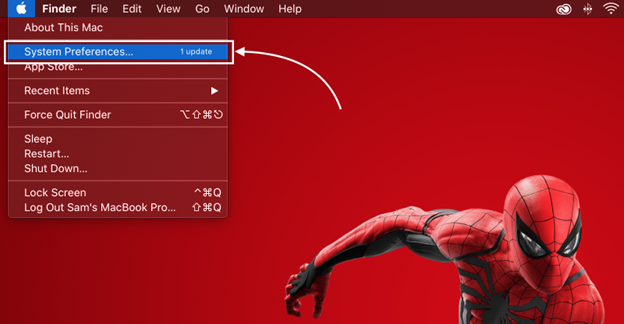
Steg 2 : Klicka sedan på Energi sparare ikonen och ströminställningarna för din MacBook öppnas:
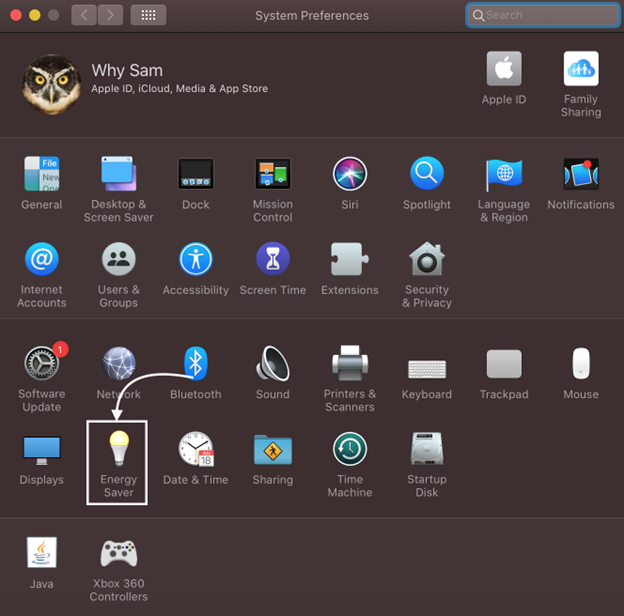
Steg 3: Nästa från toppen välj först Batteri och justera skjutreglaget för Display sleep för att ställa in skärmens timeout när MacBook körs på batteri:
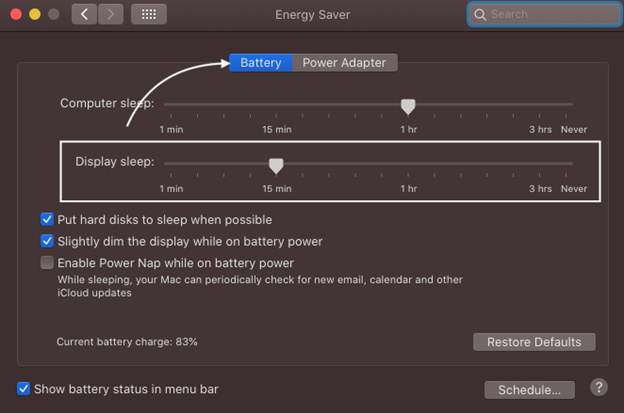
Klicka sedan på Strömadapter alternativet överst och ställ in skärmens timeout medan MacBook-laddaren är ansluten:
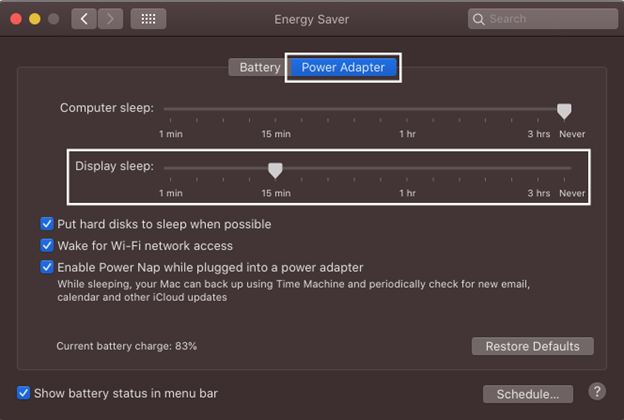
Så här kan skärmsömntiden för MacBook justeras, och du kan variera den efter skärmanvändningen.
Att ställa in skärmens timeout på Aldrig kan minska skärmens livslängd, så undvik att ställa in den på aldrig.
Notera: Den här guiden är endast för dem som har macOS Catalina eller lägre eftersom alternativen kan variera i andra Mac-operativsystem.
Slutsats
Skärmens timeout eller skärmsömntiden påverkar i hög grad batteritiden för en MacBook eftersom ju högre skärm timeout desto mer är sannolikt att batteriet laddas ur snabbare och vice versa. MacOS, precis som andra operativsystem, tillhandahåller dock funktionen att justera skärmens vakna vilotid, gå bara till energisparinställningarna i Systeminställningar och justera skärmsömntiden.